|
F5系统安装的方式大致有三种:传统的光驱安装,USB安装以及PXEserver安装。前面两种方式是最常见的安装方式,其优点:操作简单,安装方式易懂。缺点:需要借助额外的物理媒介,这种小的物理存储媒介随身带确实不方便,偶尔碰着突发状况需要装系统的工具而又未带,这会用户带来不好的服务印象以及给工作上带来不必要的麻烦。所以为确保给用户带来良好的服务印象以及成为一个称职的F5工程师,下面是BIG-IP的PXEserver方式安装F5系统方法。 前期准备Vmware workstation(版本最好较新),Ubuntu 12.04 server64位版本,F5的.iso文件(主要10.2.4和11.2.1两个版本),Windowsxp系统(后面会讲到是用来作为DHCP客户端测试用) 注:ubuntu 12.04安装过程中会提示安装一系列的服务,先把SSH server选项勾上,这主要是为了能使用SercureCRT软件连接上CLI界面方便操作。 F5_PXE_Install_Server制作步骤 使用的是ubuntu 12.04 server64位版本来作为F5_PXE_Install_Server的,linux版本中启用TFTP 服务、DHCP服务以及HTTP服务即可。 注:ubuntu 12.04虚机装好以后网卡选择桥接到本机的物理网卡,方便安装上述提及的服务,以下使用的命令都是在root权限下操作的,否则加上sudo。 配置并启用该服务: mkdir/tftpboot; chmod –R777 /tftpboot;
servicetftp { disable = no socket_type = dgram protocol = udp wait = yes user = root server = /usr/sbin/in.tftpd server_args = -s /tftpboot source = 11 cps = 100 2 flags =IPv4 } TFTP_USERNAME="tftp" TFTP_DIRECTORY="/tftpboot" TFTP_ADDRESS="0.0.0.0:69" TFTP_OPTIONS="--secure" 重启tftp服务:service tftpd-hpa restart 测试:在/tftpboot下创建abies.txt文件,启动一个xp虚机,配置和ubuntu server同一个vmnet的地址段,Xp CLI下使用命令:tftp –i 192.168.1.1 get abies.txt把该文件传到虚机Xp中,查看,或者直接在ubuntu server上进入到不同的文件夹下使用命令:tftp 127.0.0.1及get abies.txt,然后在当前目录下查看。 DHCP服务的配置及启用 终端键入命令:apt-get install isc-dhcp-server,等待刷屏完成未报错表示服务安装完成。 终端键入命令:vi /etc/dhcp/dhcpd.conf,修改为以下内容,保存:
optiondomain-name "F5.abies.com"; optiondomain-name-servers 192.168.1.1,192.168.1.2; subnet192.168.1.0 netmask 255.255.255.0 { range 192.168.1.100 192.168.1.200; option subnet-mask 255.255.255.0; #option router 192.168.1.1; option broadcast-address 192.168.1.255; next-server 192.168.1.1; filename "pxelinux.0"; } #iface eth0 inet dhcp iface eth0 inet static address 192.168.1.1 netmask 255.255.255.0 gateway 192.168.1.254 serviceisc-dhcp-server restart serviceisc-dhcp-server start serviceisc-dhcp-server stop 测试:在ubuntu server上启用该服务之后,再启动一个Xp虚机,俩虚机配置在同一个Vmnet,查看网卡获取的地址。 http server 的配置及启用 键入以下命令:apt-get install apache2,刷屏完成未出现错误表示安装完成。 测试:因为为server版的ubuntu12.04 没有UI界面,所以可在CLI下使用curl http://localhost或者 http://127.0.0.1查看到以下代码:
root@localhost:/#curl http://localhost Itworks! Thisis the default web page for this server.
Theweb server software is running but no content has been added, yet.
表示http server已经正确安装。 4. F5的iso文件的存放位置,这里很关键 l 先在/var/www/下新建两个文件夹比如:install_10.2.4和install_11.2.1 l 用u盘拷贝一个BIG-IP 11.2.1的系统,挂载到ubuntu server上,可以先查看u盘的在哪个分区:fdisk –l,然后使用mount –t vfat /dev/sdb1 /mnt/udisk,再进入到/mnt/udisk下就能看见u盘里的文件了。 l 使用命令cp –Rv /mnt/udisk/BIGIP-10.2.4.577.0.iso /tftpboot把iso文件复制到/tftpboot下。 l 使用命令mount –o loop /tftpboot/BIGIP-10.2.4.577.0.iso /var/www/install_10.2.4,期间会出现文件夹读写的保护的提示,再使用命令 chmod 777 –R /var/www/install_10.2.4修改读写权限,完成以后就可以使用这个虚拟的PXE服务器安装F5的系统了(这里有个小bug ,就是在关闭PXEserver之后,再次启动server完成,还需输入这条命令,bug修复:vi /etc/rc.local添加本命令保存)。
PXE server安装F5测试
测试方法: 虚机测试和F5硬件设备测试(在硬件启动开始阶段设置启动方式[c]键选择PXE方式启动) : 暂时没有F5硬件设备,所以使用一个空白的虚机来做测试。 A. 启动PXE server ,创建一个新的虚机不要装载iso文件,完成以后网卡关联PXE server同一个vmnet网卡。 B. 启动新的虚机,能看见自动获取到ip地址,如图1。 C. 启动完成之后,会有命令提示符bash (try ‘info’) / >,直接在提示符上输入
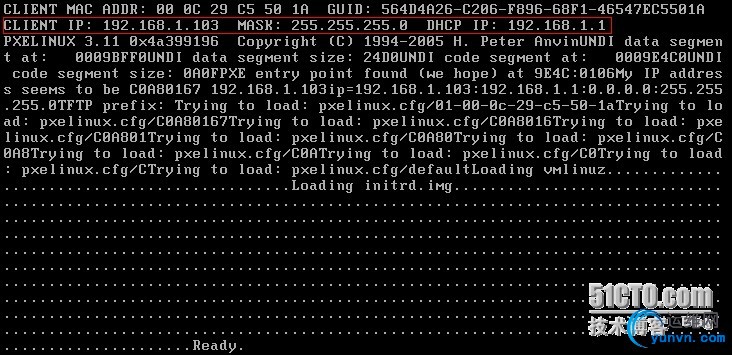
图1 自动获取ip

图2 安装完成 总结总的来说,这种安装方式操作更简单,只需要一条命令就能安装完成,这种方式只在虚机上测试成功,物理设备上测试也成功完成,此外制作过程中还有可优化的地方。
参考文献https://support.f5.com/kb/en-us/solutions/public/10000/800/sol10819.html
https://support.f5.com/kb/en-us/solutions/public/9000/500/sol9599.html
|